
หากคุณเริ่มต้นสมุดงาน Excel โดยการจัดกลุ่มข้อมูลลงในเซลล์เดียวกันและต่อมาตัดสินใจที่จะยกเลิกการจัดกลุ่มมัน Excel มีฟังก์ชั่นง่าย ๆ ที่สามารถแยกคอลัมน์สเปรดชีตหนึ่งเป็นสอง นี่คือวิธีการใช้ทั้ง“ข้อความเป็นคอลัมน์” และ“fill flash.”
วิธีการใช้งาน“ข้อความเป็นคอลัมน์” ใน Excel
เลือกเซลล์ที่คุณต้องการที่จะแยกโดยการคลิกที่เซลล์แรกและลากลงไปที่เซลล์สุดท้ายในคอลัมน์ ในตัวอย่างของเราเราจะแยกชื่อและนามสกุลระบุไว้ในคอลัมน์ A เป็นสองคอลัมน์ที่แตกต่างกันคอลัมน์ B (นามสกุล) และคอลัมน์ C (ชื่อแรก.)
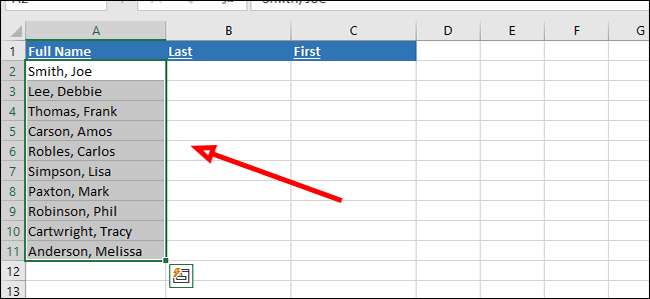
คลิกที่แท็บ“ข้อมูล” ที่ด้านบนของ Excel ริบบิ้น
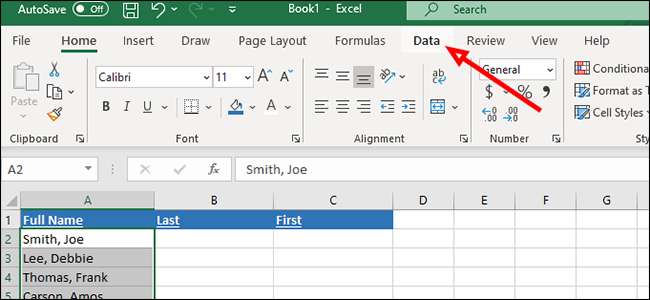
คลิกที่ปุ่ม“ข้อความเป็นคอลัมน์” ในส่วนเครื่องมือข้อมูล
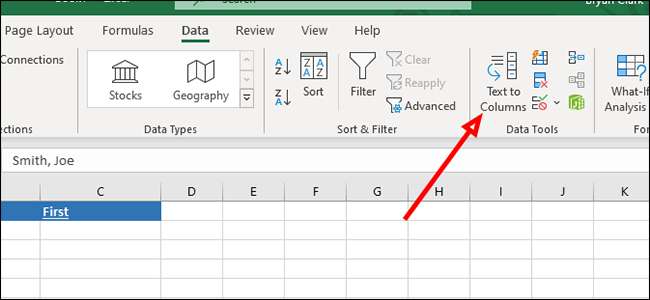
ในการแปลงข้อความเป็นคอลัมน์ตัวช่วยสร้างการเลือก“คั่น” แล้วคลิก“ถัดไป.” คั่นงานได้ดีในตัวอย่างของเราเป็นชื่อที่จะถูกคั่นด้วยเครื่องหมายจุลภาค ถ้าชื่อที่ถูกคั่นด้วยช่องว่างเท่านั้นคุณสามารถเลือก“ความกว้างคงที่” แทน
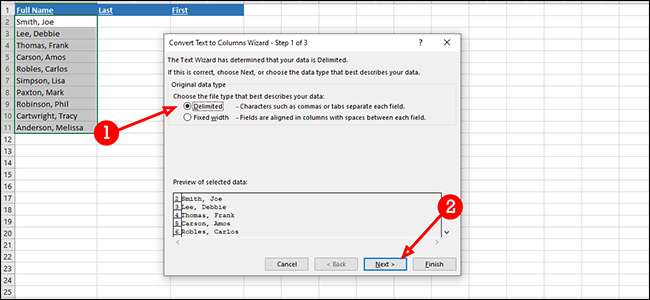
ตรวจสอบทั้ง“จุลภาค” และ“อวกาศ” คั่นและคลิกที่ปุ่ม“Next” ตัวคั่นเป็นเพียงวิธีการที่ข้อมูลจะถูกแยกออก ในกรณีนี้เรากำลังใช้เครื่องหมายจุลภาคและพื้นที่เพราะเซลล์ในคอลัมน์ A แต่ละคนมีเครื่องหมายจุลภาคและพื้นที่แยกสอง คุณสามารถใช้ตัวคั่นใด ๆ ที่เหมาะกับชุดข้อมูลของคุณ
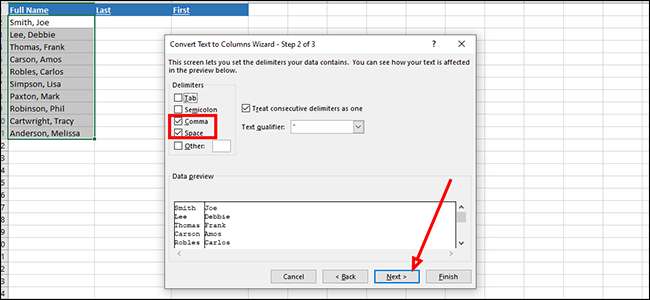
ต่อไปเรากำลังจะคลิกเซลล์ที่เราต้องการที่จะเริ่มต้นการเพิ่มข้อมูลในกรณีนี้ B2-และคลิกที่“เสร็จสิ้น”. นี้จะเพิ่มชื่อแรกและครั้งสุดท้ายกับคอลัมน์ของตน
เราสามารถทำเช่นนี้แตกต่างกันตัวอย่างเช่นการเพิ่มชื่อแรกที่คอลัมน์ B และชื่อสุดท้ายที่จะคอลัมน์ C จะทำเช่นนั้นเราจะเน้นชื่อแรกในตัวช่วยสร้าง (แจ้งให้ทราบล่วงหน้าไฮไลท์สีดำในภาพที่หมายถึงคอลัมน์ที่ใช้งาน) และจากนั้นคลิกเซลล์ที่เหมาะสม
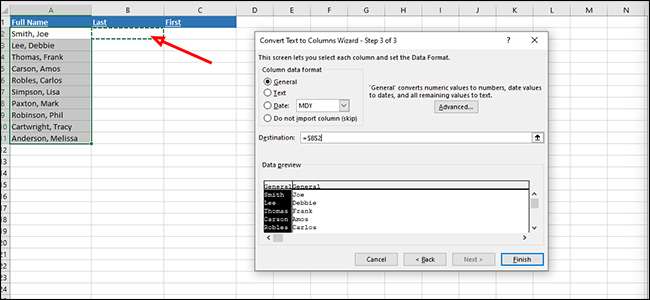
คุณอาจสังเกตเห็นคล้องจองและจากนั้นไม่สามารถที่จะเลือกเซลล์ที่คุณต้องการย้ายข้อมูลลงใน หากเกิดเหตุการณ์นี้เพียงคลิกภายใน“ปลายทาง” ในพื้นที่ภายในตัวช่วยสร้างหรือเพิ่มข้อมูลด้วยตนเองลงในช่องปลายทาง
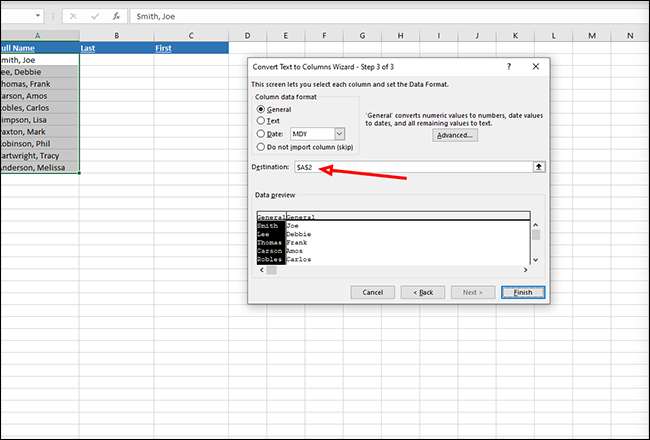
วิธีการใช้“fill flash” ใน Excel
หากคุณมีเพียงไม่กี่ชื่อและคุณไม่ต้องการที่จะยุ่งกับข้อความที่จะช่วยสร้างคอลัมน์คุณสามารถใช้ fill flash แทน นี้ในสาระสำคัญเป็นวิธีที่ชาญฉลาดในการคัดลอกและวางข้อมูลลงในเซลล์ใหม่
คลิกภายในเซลล์แรกของที่เหมาะสมคอลัมน์หนึ่งชื่อ“ครั้งแรกในของเราตัวอย่างและพิมพ์ชื่อแรกของคนแรกในชุดของคุณ
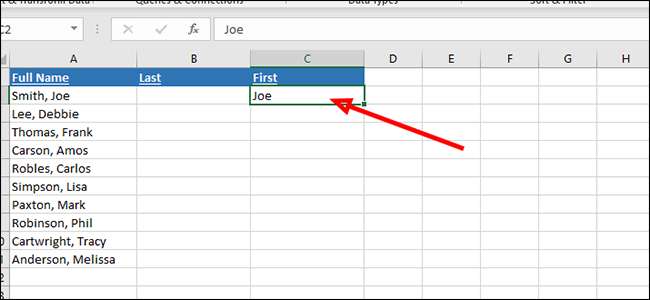
ตี“Enter” บนแป้นพิมพ์ที่จะย้ายไปลงเซลล์ถัดไป จากแท็บ“หน้าแรก” บนริบบิ้นคลิก“แก้ไข” แล้ว“fill flash.”
หรือคุณสามารถกด Ctrl + E บนแป้นพิมพ์
fill flash จะพยายามที่จะคิดออกว่าคุณกำลังพยายามที่จะบรรลุเพิ่มเพียงชื่อแรกในตัวอย่างนี้และวางผลลัพธ์เข้าสู่เซลล์ที่เหมาะสม
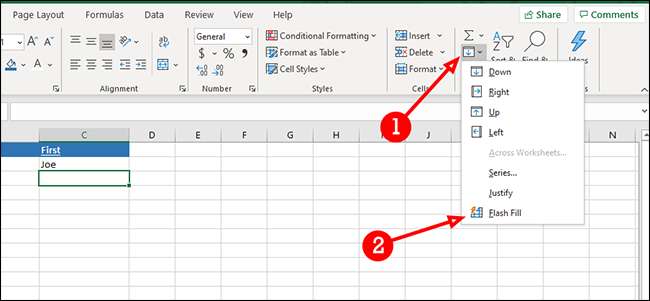
ประการที่สองคลิกภายในเซลล์แรกของคอลัมน์ล่าสุดและพิมพ์นามสกุลของบุคคลที่เหมาะสมและกด“Enter” บนแป้นพิมพ์
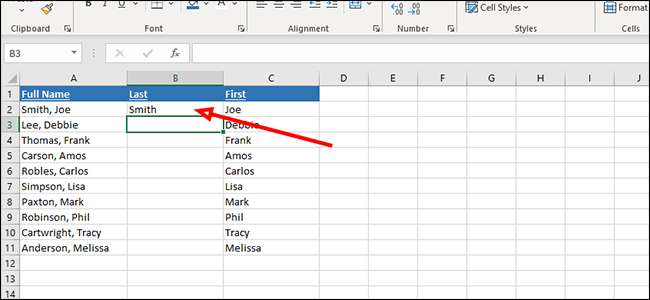
จากแท็บ“หน้าหลัก” คลิก“แก้ไข” แล้ว“fill flash.” หรือใช้แป้นพิมพ์ลัด Ctrl + E
อีกครั้งหนึ่งที่เติม Flash จะพยายามที่จะคิดออกข้อมูลที่คุณต้องการในการกรอกข้อมูลลงในคอลัมน์
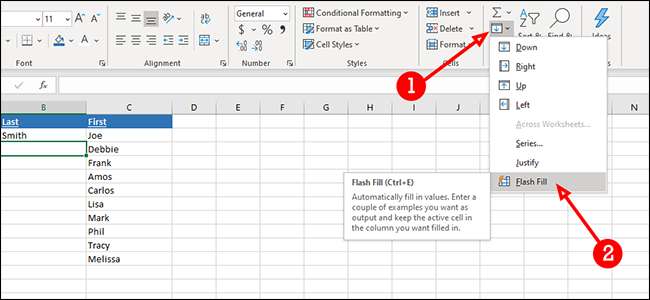
หากเติม Flash ไม่ทำงานอย่างถูกต้องมีเสมอเลิกทำ (Ctrl + Z)







